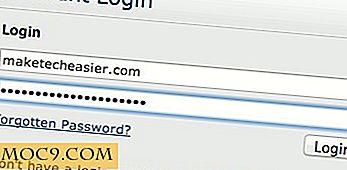Как да освободите дисково пространство на Windows 10 със смисъл за съхранение
Няма нищо по-лошо от изчерпване на място за съхранение на устройството ви. Ако работите с Windows 10 като операционна система, инсталацията ще изгори само 20 GB. За съжаление, размерът на хранилището непрекъснато се свива, докато изискванията ни за капацитета се увеличават. При твърди дискове, които все още заемат високи цени, надстройването не винаги е опция. За щастие, актуализацията от април 2018 г. на Windows 10 въвежда чисто нов инструмент, който помага на потребителите да възстановят ценното си дисково пространство.
Какво прави инструментът?
Новият инструмент за възстановяване на хранилището е подобен на старата помощна програма за почистване на диска, намерена в по-стари версии на Windows. Той автоматично намира файлове, които заемат място в компютъра, което обикновеният потребител не се нуждае, позволявайки на потребителите да изтриват данните и да възстановят пространството на диска, без да се безпокоят за изтриването на нещо важно.
Освободете пространството сега
За да започнете, отворете Настройки, като кликнете върху бутона Старт и след това върху Cog икона. В менюто "Настройки" кликнете върху "Система". След това кликнете върху "Съхранение" в колоната вляво. Забележете заглавието, което гласи "Смисъл на съхранението". Отдолу ще видите "Освободете пространството сега" в син текст. Продължете и кликнете върху това.

Windows вече ще сканира вашето устройство за всички ненужни данни. Това включва данни, генерирани от потребители (например неща в кошчето за рециклиране) и ненужни системни данни като временни файлове и дневници. Инструментът ще ви представи списък, съдържащ всички различни видове данни, които можете да премахнете. Списъкът ще даде кратък преглед на това, което е всеки файл, както и да определи колко място ще изискате, като го изтриете.

Премахнете данните
Просто проверете квадратчетата до видовете данни, които искате да премахнете. Както споменахме по-рано, този инструмент идентифицира само несъществени файлове, които средният потребител никога няма да има нужда. Следователно, ако вашият компютър работи безпроблемно без проблеми, то е безопасно да изтриете всичко. Ако обаче вашият компютър изпитва проблеми, ще искате да помислите два пъти за изтриването на някои от елементите в списъка.
Например "Предишните инсталации на Windows" често заемат доста малко пространство. Естествено, ще бъдете изкушени да се отървете от този гатантен файл. Ако обаче имате проблеми след актуализацията през април (или бъдещи актуализации), можете да използвате този файл, за да "върнете обратно" на предишната версия на Windows. Същото важи и за файлове като отчети за грешки и системни регистрационни файлове. Тези файлове могат да имат важна информация, която може да ви помогне или техник при отстраняване на неизправности.

След като избирате кои файлове искате да отключите, ще видите колко дисково пространство можете да възстановите в горната част на екрана. Когато сте готови да издърпате спусъка, кликнете върху бутона "Премахване на файлове". Колко време ще отнеме този процес зависи от това колко данни трябва да бъдат измити.
С новата актуализация на април, възстановяването на дисковото пространство в Windows е толкова просто, колкото няколко кликвания. Освен това дори и най-техно-неграмотните потребители могат да бъдат уверени, че няма да направят непоправими щети на компютъра си, като изхвърлят тези нежелани файлове.
Смисъл на съхранението
В допълнение към Free Up Space Now има и друг инструмент, наречен "Sense Storage". Инструментът Storage Sense има за цел да автоматизира изтриването на неща като темп файлове и други "безполезни" файлове. Инструментът "Безплатно пространство до сега" също ще опровергае същите файлове за изтриване; обаче предимството на Storage Sense е фактът, че можете да го настроите и да го забравите.
Това казано, инструментът "Безплатно пространство до сега" е много по-изчерпателен и идентифицира файлове, пренебрегвани от смисъл на съхранение. За да го изразите като обикновен човек, помислете за смисъл на съхранението, докато инструментът за свободно пространство сега е дълбоко чист.

За да активирате функцията за съхранение, натиснете бутона "Старт" и кликнете върху иконата Cog. В менюто "Настройки" кликнете върху "Система". След това кликнете върху "Съхранение" в колоната вляво. Под разбивката на вашия твърд диск ще видите опцията Storage Sense. Просто превключете превключвателя, за да активирате инструмента Storage Sense.

Ако кликнете върху "Промяна на начина, по който освобождаваме пространство", ще бъдете пренасочени към екран, където можете да диктувате кои файлове се съхраняват и колко често. Както Storage Sense, така и чисто новият инструмент "Free Up Space Now" са лесни начини за възстановяване на дисковото пространство чрез изтриване на безполезни файлове. Препоръчваме Ви да използвате и двата инструмента, тъй като Storage Sense автоматично ще изтрие временните файлове, а инструментът Free Up Space Now може да се използва за намиране на данни, които се намират в дълбините на вашия компютър.
Използвате ли някой от тези инструменти? Или използвате софтуер на трета страна за идентифициране и изтриване на нежелани файлове? Имате ли други съвети как да възстановите пространството на твърдия диск? Кажете ни в коментарите!
Image credit: Миниатюрни камериерки или почистващи жени на открит компютър с твърд диск от Ейми Уолтърс / Shutterstock